どのようにExcelを使用集約関数に
ExcelのExcelAGGREGATE関数は、ExcelSUBTOTAL関数の高度なバージョンです。 AGGREGATE関数はExcel2010で導入されました。
以前は、SUBTOTALと同じように、SUM、AVERAGE、MAXなどのデータセットに対して単純な操作を実行していました。

では、なぜAGGREGATE関数を使用するのでしょうか。その理由は、 `link:/ summary-the-subtotal-function-in-excel [SUBTOTAL function]`は11の操作のみで構成されているのに対し、AGGREGATEは19の操作をより細かく制御できるためです。制御を使用すると、範囲またはデータベースで計算する値を制御できることを意味します。この記事でどれだけ早くわかるでしょう。
AGGREGATE関数の構文
=AGGREGATE(function num, options, array,[k]) (Array Form) =AGGREGATE(function num, options, ref1, ref2...) (Reference Form)
Excelには2つの形式の集計関数があります。配列フォームと参照フォーム。データを範囲(A1:A3など)として提供する場合は、配列形式を使用します。参照フォームを使用するのとは異なる参照(A1、B3、C11など)を提供する必要がある場合。
機能番号:番号1から19まで、各番号は何らかの操作に関連付けられています。範囲またはデータベースで使用する関数の番号を提供します。これがリストです。
|
Function Num |
Function Name |
|
1 |
AVERAGE |
|
2 |
COUNT |
|
3 |
COUNTA |
|
4 |
MAX |
|
5 |
MIN |
|
6 |
PRODUCT |
|
7 |
STDEV.S |
|
8 |
STDEV.P |
|
9 |
SUM |
|
10 |
VAR.S |
|
11 |
VAR.P |
|
12 |
MEDIAN |
|
13 |
MODE.SNGL |
|
14 |
LARGE |
|
15 |
SMALL |
|
16 |
PERCENTILE.INC |
|
17 |
QUARTILE.INC |
|
18 |
PERCENTILE.EXC |
|
19 |
QUARTILE.EXC |
オプション:私が話していたコントロール、このオプションはそのコントロールです。それはあなたがあなたが計算したい方法を選ぶことを可能にします。計算中に考慮したいこととそうでないこと。利用可能なオプションのリストは以下のとおりです。
|
Num |
Options |
|
0 |
Ignore nested SUBTOTAL and AGGREGATE functions |
|
1 |
Ignore nested SUBTOTAL, AGGREGATE functions, and hidden rows |
|
2 |
Ignore nested SUBTOTAL, AGGREGATE functions, and error values |
|
3 |
Ignore nested SUBTOTAL, AGGREGATE functions, hidden rows & error values |
|
4 |
Ignore nothing |
|
5 |
Ignore hidden rows |
|
6 |
Ignore error values |
|
7 |
Ignore hidden rows and error values |
配列または参照:これは、操作を実行する範囲です。
データベース、単一セル、または一連のリンクされていないセルの場合があります。
[k]:これはオプションの引数です。キーを必要とする機能で使用する必要があります。 SMALL、LARGEなどのように
物事を明確にするための例を見てみましょう。
===
例:可視範囲を合計し、AGGREGATE関数を使用してエラーを無視します。ここに、合計したい数値の小さなセットがあります。条件は、表示されている値のみを合計したいということです。範囲内のエラー、SUBTOTAL式とAGGREGATE式は無視したいと思います。
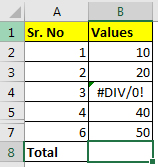
この数式をセルB8に記述します。
=AGGREGATE(9,3,B2:B7)
上記のAGGREGATE式は、期待どおりに正しい答えを返します。
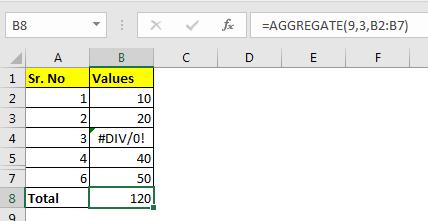
SUBTOTAL関数を使用すると、非表示の行は処理されますが、エラーは処理されません。
ExcelでAGGREGATE数式を使用して、n番目のSMALLESTまたはn番目のLARGEST値を取得することもできます。
=AGGREGATE(14,3,B2:B7,2)
上記の数式は、範囲B2:B7で2番目に大きい値を返します。
ここでは40です。
=AGGREGATE(4,3,B7,B3)
上記のAGGREGATE式は参照型であり、B7とB3の間の最大値を取得するために使用されます。
注:
-
関数がキー[k]を必要としない場合、および、AGGREGATEは#VALUEエラーを返します。
-
関数にキー[k]が必要で、それを指定しなかった場合、AGGREGATEは#VALUEエラーを返します。
関連記事:
link:/ summary-the-subtotal-function-in-excel [ExcelでSUBTOTAL関数を使用する方法]
link:/ mathematical-functions-excel-log10-function [ExcelLOG10関数の使用方法]
link:/ excel-formula-and-function-how-to-use-the-imexp-function-in-excel [ExcelでIMEXP関数を使用する方法]
link:/ excel-formula-and-function-how-to-use-the-imconjugate-function-in-excel [ExcelでIMCONJUGATE関数を使用する方法]
link:/ mathematical-functions-how-to-use-the-imargument-function-in-excel [ExcelでIMARGUMENT関数を使用する方法]
人気の記事
link:/ excel-generals-how-to-edit-a-dropdown-list-in-microsoft-excel [ドロップダウンリストを編集する]
link:/ Tips-conditional-formatting-with-if-statement [条件付き書式の場合]
link:/ lookup-formulas-vlookup-by-date-in-excel [Vlookup by date]